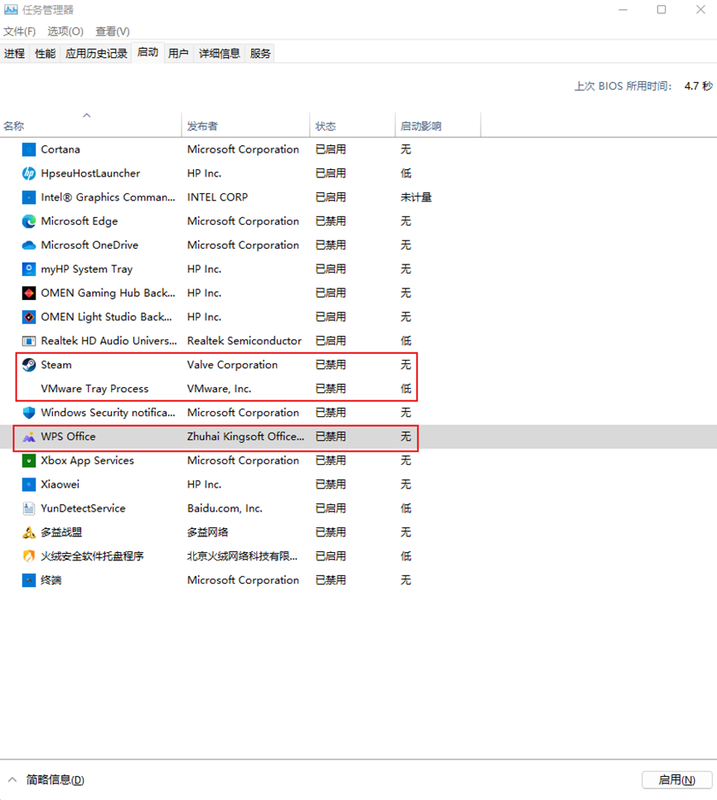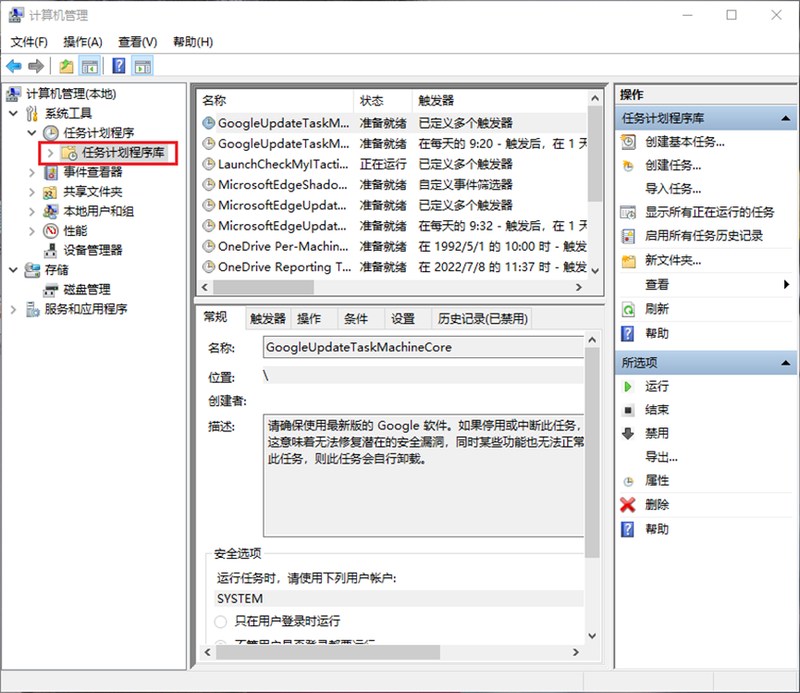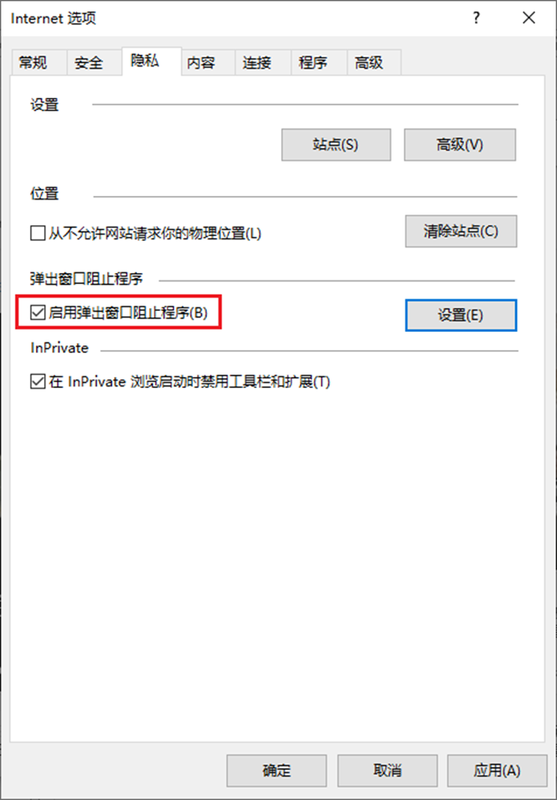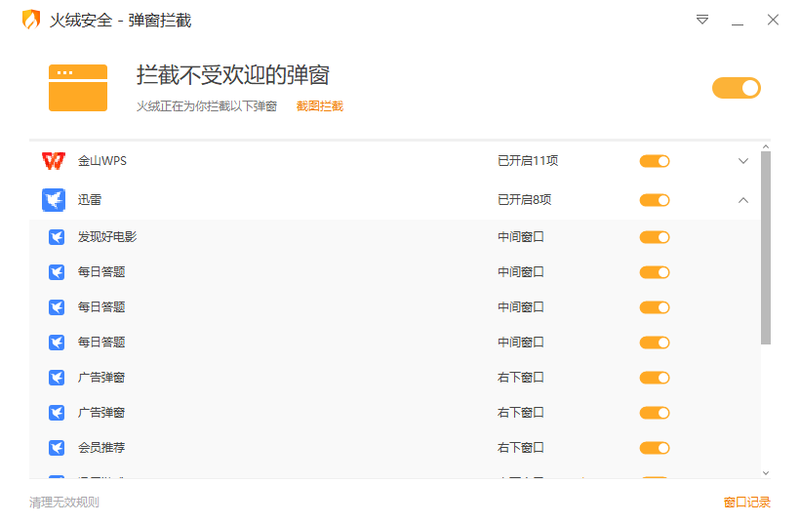- 将帖子标记为未读
- 将此主题添加到书签
- 订阅此主题
- 禁止
- 订阅此主题的 RSS 提要
- 高亮显示此贴
- 打印此贴
- 标记帖子
【技术小课堂】如何拦截第三方软件广告弹窗
发布时间 2022-07-26 11:49:43
如何关闭弹窗广告
电脑系统随着软件越来越多,难免会出现各种各样的弹窗广告,本文章帮助大家学习如何关闭弹窗广告。
1:禁用第三方软件启动
按win+x键打开【任务管理器】-选择【启动】标签。
(若无启动,请点击页面的详细信息)
列表中为开机时会自启的软件,可以将非微软和HP的第三方启动项关闭。
禁用不会影响软件本身的使用,只是禁止它开机自启动,拖慢开机速度和弹出开机广告窗口。
2:关闭任务计划程序库计划
鼠标右键桌面的【此电脑】图标,选择管理-展开【任务计划程序】-【任务计划程序库】
列表中项目大多为程序设置的启动计划,通常用于在特定时间段来启动某些服务,比如完成软件的更新检查,很多广告程序会将自己添加在程序库中,所以可以选择禁用。
3:IE开启弹出窗口拦截
按win+q输入internet选项-在【隐私】中勾选【启用弹出窗口阻止程序】
4:合理运用第三方防护程序
当以上的常规操作无法解决机器的广告 以及自动下载恶意软件这类问题时,我们可以尝试使用第三方防护软件来解决问题
(1):先将非个人下载的恶意软件卸载,如某某压缩,某某看图类
(2):使用第三方防护软件进行【垃圾清理】将扫描到的软件卸载残留,以及无效,残留注册表项目全部清理掉
(3):将个人重要文件提前备份,再用防护软件进行全盘病毒查杀,将扫描到的病毒威胁处理
(4):做完清理后重启电脑,可以查看第三方防护软件【工具箱】中是否有弹窗拦截功能
例如火绒的【弹窗拦截】电脑管家的【权限雷达】【广告拦截】
以上操作基本就可以解决弹窗广告,以及恶意软件自动下载的问题,若的确问题还是存在,可以尝试重置功能恢复系统